как это сделать на телефоне
На каждом Android-смартфоне есть магазин приложений Play Market. Он представляет собой официальный источник для загрузки игр и программ. И, хотя сервис отличается высоким уровнем стабильности, периодически в его работе возникают проблемы. Их можно решить удалением и повторной установкой магазина. Далее разберемся, как переустановить Плей Маркет на операционной системе Андроид, и с какими сложностями можно столкнуться при выполнении операции.
СОДЕРЖАНИЕ СТАТЬИ:
Удаление Play Market
Первым шагом переустановки является удаление магазина. К сожалению, по умолчанию на телефоне сделать это невозможно.
Пользователь может только избавиться от ранее установленных обновлений по следующей инструкции:
- Откройте настройки устройства.
- Перейдите в раздел «Приложения».
- Выберите «Google Play Маркет».
- Нажмите кнопку «Остановить», а затем – «Отключить».
После этого магазин откатится к изначальной версии. В целом, этого должно быть достаточно для решения проблемы. Далее вам останется запустить Play Маркет и загрузить недостающие апдейты. Если откат версии не помогает, предлагается полностью удалить сервис сторонними средствами:
В целом, этого должно быть достаточно для решения проблемы. Далее вам останется запустить Play Маркет и загрузить недостающие апдейты. Если откат версии не помогает, предлагается полностью удалить сервис сторонними средствами:
- Скачайте на телефон ES Проводник.
- Запустите новый менеджер файлов.
- Вызовите дополнительное меню нажатием кнопки в виде трех полосок.
- Активируйте пункты «Root-проводник» и «Показывать скрытые файлы».
- Воспользуйтесь встроенным поиском проводника и введите запрос «com.android.vending».
- Удалите все файлы, содержащие в своем названии «com.android.vending».
Как вы уже могли заметить, в ходе выполнения операции нужно получать рут-права. После удаления рекомендуется отключить соответствующую опцию в настройках ES Проводник. В противном случае вы столкнетесь с массой ограничений, характерных для рутованных устройств. Так, вы не сможете совершать транзакции, а телефон будет снят с гарантии.
Повторная установка
Если вы не удаляли, а просто отключали Play Market, то повторная установка не потребуется. Нужно лишь запустить магазин приложений. Если же выполнялась полная деинсталляция при помощи ES Проводника, придется заново устанавливать весь дистрибутив. Предварительно понадобится выдать разрешение на инсталляцию приложений из неизвестных источников:
- Откройте настройки устройства.
- Перейдите в раздел «Приложения».
- Выберите браузер, через который вы обычно загружаете файлы (например «Google Chrome»).
- Перейдите во вкладку «Установка из неизвестных источников».
- Установите значение «Да».
Теперь можно переходить к поиску дистрибутива, который необходим для инсталляции магазина приложений. Операция выполняется по следующей инструкции:
- Запустите браузер.
- Скачайте APK-файл Плей Маркета с сайта APKMirror.
- Откройте APK-файл.

- Подтвердите установку Play Маркет.
Если на вашем телефоне установлен альтернативный магазин приложений (к примеру, на Xiaomi есть App Store), можно загрузить дистрибутив через него. Просто введите поисковый запрос «Google Play Market» и нажмите кнопку «Скачать» напротив искомой программы.
Решение возможных проблем
Если после переустановки Google Play Маркет смартфон продолжает работать нестабильно, или возникают другие проблемы, рекомендуется выполнить сброс до заводских параметров:
- Откройте настройки телефона.
- Перейдите в раздел «Восстановление и сброс».
- Нажмите кнопку «Сбросить настройки».
После сброса параметров с телефона удаляются все данные, включая пользовательские файлы. Чтобы их не потерять, рекомендуется заранее создать резервную копию в разделе настроек «Восстановление и сброс».
Вам помогло? Поделитесь с друзьями — помогите и нам!
Твитнуть
Поделиться
Поделиться
Отправить
Класснуть
Линкануть
Вотсапнуть
Запинить
Читайте нас в Яндекс Дзен
Наш Youtube-канал
Канал Telegram
Adblock
detector
Как обновить Плей Маркет на телефоне или планшете Андроид до последней версии бесплатно, обновление сервисисов Google Play Market
Android Google сервисы КомментироватьЗадать вопросНаписать пост
На большинстве устройств под управлением мобильной операционной системы Android присутствует установленный по умолчанию магазин приложений Play Market. У некоторых пользователей могут наблюдаться проблемы с его использованием, например, не удается установить какое-либо приложение. Чаще всего это происходит вследствие отсутствия последней версии магазина. Далее будут даны пошаговые инструкции о том, как установить обновления Play Market.
Плей Маркет – является одним из главных компонентов системных служб Google. С его помощью пользователи андроид-гаджетов могут загружать и покупать различные приложения, фильмы, книги, музыку и т.д. Неполадки в работе данного компонента могут привести к блокировке доступа ко многим программам, установленным на смартфоне. Для устранения сбоев в работе Плей Маркета необходимо вовремя инсталлировать актуальные апдейты.
Как обновить Плей Маркет автоматически
Если пользователь выставил автоматическое обновление магазина Плей Маркет на Андроид, то в этом случае производить какие-либо действия не требуется, все происходит в фоновом режиме и бесплатно.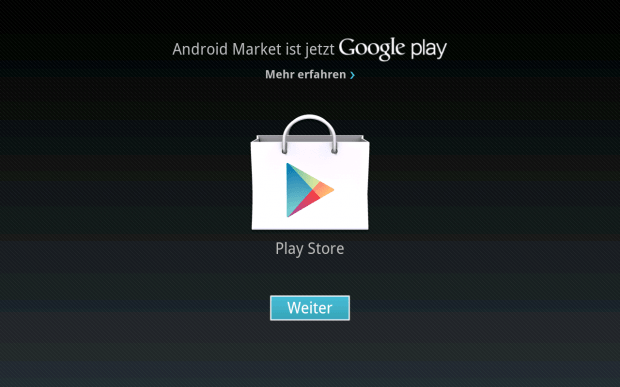 При появлении новой актуальной версии, приложение скачает и установит нужные файлы в автоматическом режиме.
При появлении новой актуальной версии, приложение скачает и установит нужные файлы в автоматическом режиме.
Но в некоторых случаях, автоматическое обновление Плей Маркет на Андроид смартфоне или планшете выключено, это может быть связано с тем, что пользователь сам установил подобные настройки. Выставить правильные параметры можно следующим образом:
- открываем Плей Маркет;
- рядом с поисковой строкой кликаем по меню;
- прокручиваем список и щелкаем по шестеренке «Настройки»;
- во вкладке «Общие» выбираем «Автообновление»;
- выбираем предпочтительный режим «Только через WLAN» или «Всегда».
Обновление вручную
В некоторых случаях пользователи намеренно отключают функцию автоматического обновления Гугл Плей на телефоне, например, когда интернет лимитный или наблюдается нехватка памяти. В этом случае поможет вариант, обновления вручную.
Процесс выглядит следующим образом:
- щелкаем по Плей Маркету;
- нажимаем по вкладке «Меню» рядом с поисковой строкой;
- прокручиваем список и щелкаем «Настройки»;
- далее переходим ко вкладке «Версия Play Market».
 Тапаем по ней и появится всплывающее окно, которое сообщит пользователю о наличии каких-либо апдейтов;
Тапаем по ней и появится всплывающее окно, которое сообщит пользователю о наличии каких-либо апдейтов; - если имеется новая версия приложения, щелкаем «ОК» и процесс начнется в автоматически.
Также есть способ обновления вручную для каждого отдельного сервиса Google Play на Андроид:
- запускаем Play Market;
- переходим в «Мои приложения»;
- открываем вкладку «Установленные», если для компонента Гугл Плей предусмотрена новая версия, рядом отобразится соответствующая ссылка.
Удаление обновлений
Данный вариант пригодится в случае, когда перечисленные выше способы не работают. Он подразумевает под собой принудительное удаление инсталлированных ранее обновлений Гугл Плей и запуска скачивания актуальной версии программы.
Процесс выглядит следующим образом:
- открываем меню «Настройки»;
- переходим к блоку «Личные данные», в нем щелкаем «Приложения»;
- в списке находим «Google Play Market»;
- тапаем по вкладке «Удалить обновления»;
- далее переходим к приложению и заходим в меню;
- открываем «Настройки», прокручиваем список до вкладки «Версия Play Market», нажимаем на нее, и программа предложит произвести обновление до новой версии.

Обновление установленного в ручную Play Market
На некоторых устройствах сервисы Google не предустановлены по умолчанию, это касается и китайских аппаратов. Владельцы подобных гаджетов вынуждены добавлять системные утилиты вручную, путем скачивания *.apk файлов. В этом случае магазин не будет самостоятельно обновляться, поэтому потребуется произвести необходимые операции самим.
В данной ситуации, также поможет скачивание новой версии Маркета с проверенного ресурса.
Установка сервисов Google Play
Помимо вышеперечисленных методов, инсталлировать апдейт Google Play поможет специальный софт — Open Gapps Manager. Скачать можно на официальном сайте.
Порядок действий:
- загружаем приложение и запускаем установочный файл с расширением *.apk;
Важно! Если файл заблокирован системой, то необходимо разрешение на установку, сделать это можно следующим образом: «Настройки», «Безопасность» и включаем «Разрешить установку приложений из неизвестных источников».
- далее следуем подсказкам инсталлятора. После завершения установки запускаем программу;
- после этого ПО определит характеристики устройства и предложит установить пакет сервисов. Их всего 8, рекомендуется выбрать тип по умолчанию «Stock». Он содержит в себе последние версии всех сервисов;
- далее тапаем по кнопке «Скачать» и ждем завершение процесса;
- после того как нужные файлы были скачаны, переходим в настройки программы, включаем параметр «Использовать права администратора»;
- возвращаемся в главное окно и выбираем пункт «Установить»;
- инсталляция пройдет автоматически и после перезагрузки девайса на нем будет инсталлирован стандартный пакет Google Apps.
Плей маркет не обновляется
В некоторых ситуациях магазин Гугл не может обновляться вследствие следующих причин:
- нестабильное интернет соединение. Для решения этой проблемы лучше всего воспользоваться беспроводным интернетом, так как покрытие мобильного, может быть неравномерным.

- выключен параметр автообновление. Способ решения проблемы описан выше, требуется перейти в настройки плей маркета и включить автоматическое обновление;
- Play Market установлен самостоятельно с помощью apk-файла скачанного со стороннего ресурса. Требуется удалить несертифицированную версию плей маркета и установить официальный клиент.
- технические работы. В данном случае мы бессильны в решении проблемы, остается только ждать, когда работы на серверах будут завершены.
На главную
Reader Interactions
Как переустановить Google Play Store на вашем устройстве?
- Миниинструмент
- Центр новостей MiniTool
- Как переустановить Google Play Store на вашем устройстве?
Стелла | Подписаться | Последнее обновление
Если с вашим магазином Google Play на вашем устройстве Android что-то не так, вы можете переустановить его, чтобы он вернулся к нормальной работе. В этом посте MiniTool Software покажет вам, как переустановить Google Play Store на Android.
Google Play Store — это предустановленное приложение на устройстве Android. Это приложение, в котором вы можете искать и загружать необходимые приложения. Приложения в Google Play Store безопасны для загрузки. Однако иногда в вашем Google Play Store могут возникать проблемы, например, Google Play Store не загружает приложения или Google Play Store не обновляет приложения. Лучший способ решить проблемы — переустановить Google Play Store.
Можно ли переустановить Google Play Store на Android-устройстве? Вы можете удалить Google Play Store только после того, как рутируете свое устройство Android, но это делает ваше устройство уязвимым для различных вирусов и вредоносных программ. Итак, что вам нужно сделать, чтобы переустановить Google Play Store? Вы можете отключить, а затем снова включить его.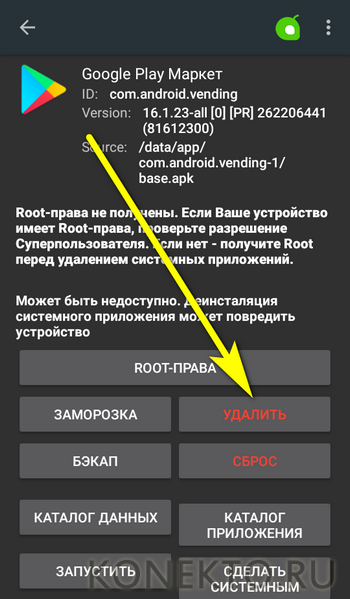
Как удалить Google Play Store?
Как отключить магазин Google Play?
Отключение Google Play Store приведет к удалению значка Google Play Store с вашего устройства. Вот руководство:
Шаг 1: Откройте приложение Settings на телефоне или планшете Android.
Шаг 2: Нажмите Приложения , затем нажмите Google Play Store .
Шаг 3: Нажмите кнопку Отключить , чтобы отключить Google Play Store на вашем устройстве.
После отключения Google Play Store значок приложения исчезнет с главного экрана и панели приложений. Вы не можете устанавливать или обновлять приложения через Google Play Store. Но ваши установленные приложения не будут затронуты.
Как удалить обновления Google Play Store?
Если в вашем Google Play Store возникают проблемы после обновления, вы можете удалить обновление, чтобы решить проблему.
Шаг 1. Откройте приложение Settings на телефоне или планшете Android.
Шаг 2: Нажмите Приложения , затем нажмите Google Play Store .
Шаг 3. Коснитесь трехточечного меню в правом верхнем углу, затем коснитесь Удалить обновления
.Удаление обновлений для Google Play Store также не повлияет на ваши установленные приложения. Это просто означает, что вы не используете последнюю версию. При необходимости вы по-прежнему можете обновлять Google Play Store.
Удалить/удалить Google Chrome с вашего компьютера или мобильного устройства
Вот как удалить Chrome с вашего компьютера с Windows, Mac или Linux, а также удалить браузер Google Chrome с вашего Android, iPhone или iPad.
Подробнее
Как переустановить Google Play Store?
Чтобы переустановить Google Play Store на своем устройстве, вы можете включить его для повторного использования. Вы также можете обновить его до последней версии.
Как включить Google Play Store на Android?
Шаг 1. Откройте приложение Settings на телефоне или планшете Android.
Откройте приложение Settings на телефоне или планшете Android.
Шаг 2: Нажмите Приложения , затем нажмите Google Play Store .
Шаг 3: Нажмите кнопку Включить , чтобы Google Play Store появился на главном экране и в панели приложений.
Как вручную обновить Google Play Store?
В обычных случаях ваша система может автоматически обновлять Google Play Store при подключении устройства к работающему интернет-соединению. Однако вы все равно можете обновить его вручную, если автоматическое обновление не работает.
Шаг 1: Нажмите Google Play Store, чтобы открыть его.
Шаг 2: Нажмите на изображение своего профиля, а затем нажмите Настройки .
Шаг 3: Нажмите О , чтобы расширить параметры. Затем коснитесь
Шаг 4. Если доступно обновление, оно будет автоматически установлено на ваше устройство. Если вы используете последнюю версию, вы получите сообщение о том, что Play Store обновлен.
Если вы используете последнюю версию, вы получите сообщение о том, что Play Store обновлен.
Как переустановить Google Play Store на телефоне или планшете Android? Прочитав этот пост, вы должны знать, что вы можете сделать. Мы надеемся, что эти руководства помогут вам решить ваши проблемы. Если вам нужно решить другие связанные проблемы, вы можете сообщить нам об этом в комментариях.
- Твиттер
- Линкедин
- Реддит
Об авторе
Комментарии пользователей:
Как обновить магазин Google Play на Android
- Ваше Android-устройство должно автоматически обновлять Google Play Store и все приложения Android.
- Чтобы вручную обновить приложение, откройте меню «Настройки» Play Store и перейдите в раздел «О программе», затем нажмите «Обновить Play Store».

- Вы можете настроить Play Store для автоматического обновления всех приложений, используя настройки сети в меню настроек Play Store.
Обычно ваше устройство Android регулярно и автоматически обновляет ваши приложения и операционную систему без каких-либо действий с вашей стороны. Таким образом, у вас всегда будет новейшее программное обеспечение с исправлениями ошибок и обновлениями безопасности на вашем телефоне или планшете. Но иногда вы можете захотеть установить обновление немедленно, прежде чем ваш телефон начнет выполнять автоматическое обновление.
Это особенно верно для Play Store, важного приложения, которое, среди прочего, отвечает за управление и обновление всех других приложений на вашем устройстве. Или, возможно, параметр автоматического обновления был отключен, и вы хотите снова включить его, чтобы снова обновлять все автоматически. Вот что делать.
Как обновить Google Play Store
Большинство приложений на вашем телефоне можно обновить с помощью параметра Управление приложениями и устройством в Google Play Store.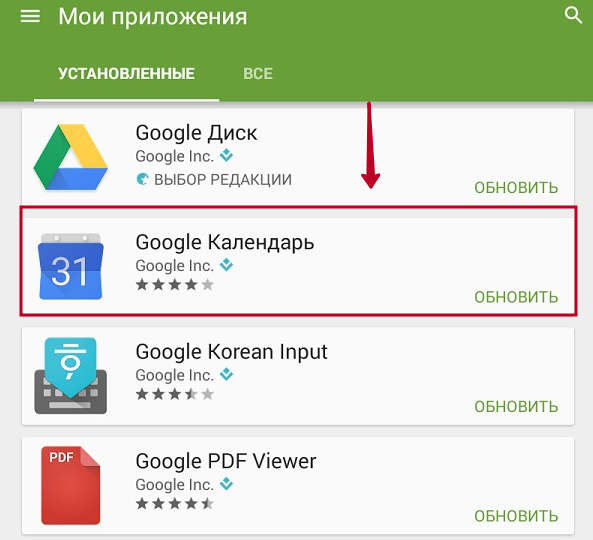 А вот сам Play Маркет обновляется немного иначе.
А вот сам Play Маркет обновляется немного иначе.
1. Запустите приложение Play Store .
2. Коснитесь значка своей учетной записи в правом верхнем углу.
3. В меню выберите Настройки .
Коснитесь значка своей учетной записи, чтобы открыть меню Google Play Store. Дэйв Джонсон/Инсайдер4. На странице настроек коснитесь О .
5. Посмотрите в разделе Play Store версия . Если доступно обновление, нажмите Обновить Play Store .
Как автоматически обновлять все свои приложения на Android
Если функция автоматического обновления отключена, вы подвергаете свое устройство Android риску, не получая своевременно все последние обновления и исправления безопасности для приложений на своем телефоне или планшете. Если вы не хотите проверять наличие обновлений приложений вручную, вы можете настроить Android-устройство на автоматическое обновление всех приложений.
1. Запустите приложение Play Store .
2. Коснитесь значка своей учетной записи вверху справа.
Коснитесь значка своей учетной записи вверху справа.
3. В меню выберите Настройки .
4. Коснитесь Настройки сети , а затем коснитесь Автообновление приложений .
5. Во всплывающем окне выберите, хотите ли вы обновить Только через Wi-Fi или По любой сети (которая также будет обновляться через ваше сотовое соединение).
Вы можете настроить Play Store для автоматического обновления приложений через Wi-Fi или сотовую связь. Дэйв Джонсон/ИнсайдерДэйв Джонсон
Внештатный писатель
Дэйв Джонсон — журналист, пишущий о потребительских технологиях и о том, как индустрия трансформирует спекулятивный мир научной фантастики в современную реальную жизнь.

 Тапаем по ней и появится всплывающее окно, которое сообщит пользователю о наличии каких-либо апдейтов;
Тапаем по ней и появится всплывающее окно, которое сообщит пользователю о наличии каких-либо апдейтов;


Ваш комментарий будет первым